界面详解
Percipio Viewer 分 Windows 版和 Linux 版。下文以 Percipio Viewer(Windows 版)为例,介绍其界面和功能。
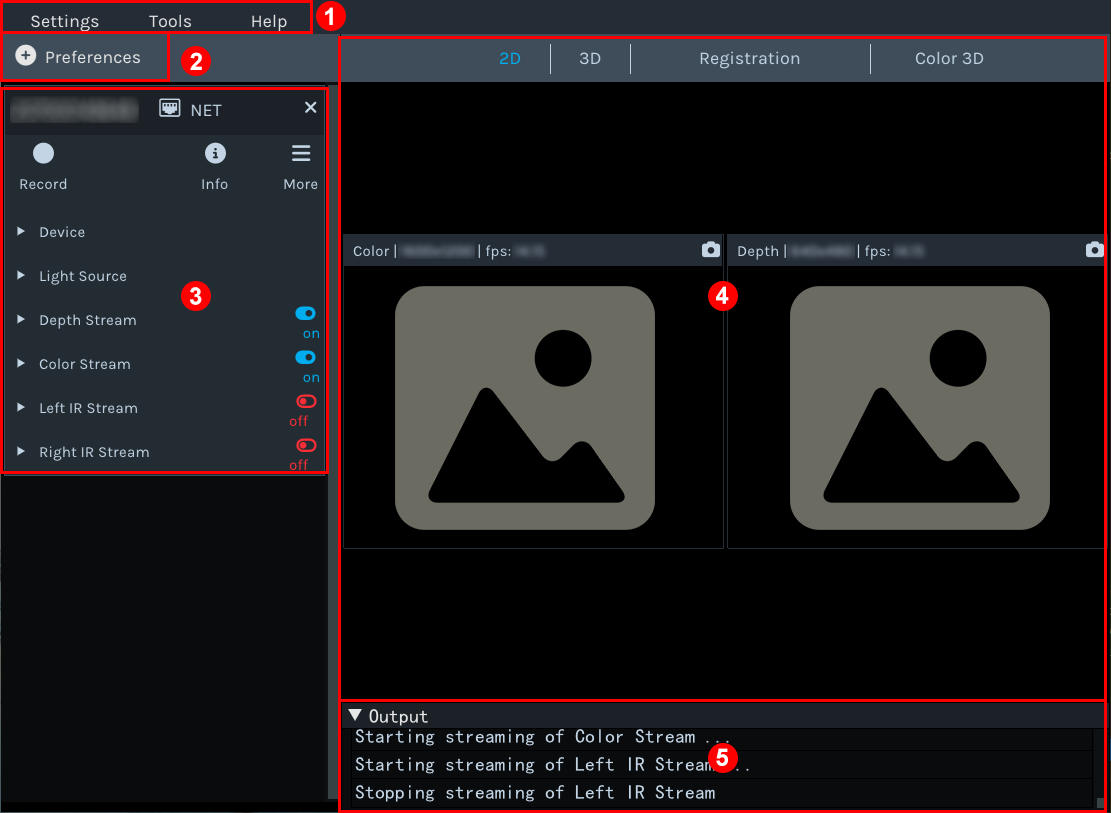
Percipio Viewer 软件界面
菜单栏
菜单 |
选项 |
描述 |
|---|---|---|
Settings |
Auto-Load |
|
Tools |
Parameters |
用于 管理参数配置,包括保存、加载、拷贝和删除参数配置。 |
IP setting |
用于 设置相机IP。 |
|
Help |
User Manual |
在浏览器中打开 Percipio Viewer 用户指南。 |
About |
查看软件声明。 |
Preferences 按钮
单击 Preferences 可调出下拉菜单。
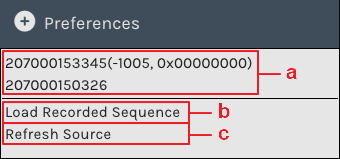
Preferences 下拉菜单
设备列表,在列表中可选择并 打开相机。
加载本地录像
刷新设备列表
控制面板区
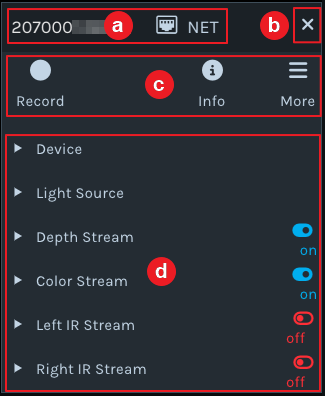
控制面板区
相机信息区:包含当前相机的序列号和类型。
 按钮:点击即可关闭当前打开的相机。
按钮:点击即可关闭当前打开的相机。快捷按钮区
 :点击即可在下方查看当前相机的详细信息,包括接口名称、序列号、型号、Mac/IP 地址(网络相机特有)、固件版本和配置版本。
:点击即可在下方查看当前相机的详细信息,包括接口名称、序列号、型号、Mac/IP 地址(网络相机特有)、固件版本和配置版本。相机信息支持通过 Ctrl + C 组合键进行复制。
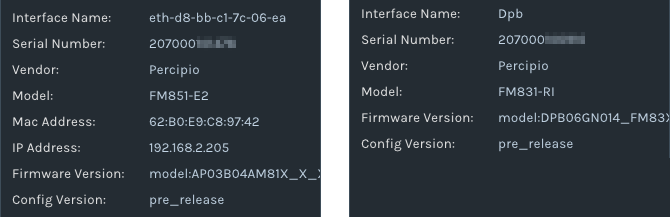
网络相机信息(左图)和 USB 相机信息(右图)
 :点击后可调出二级菜单。
:点击后可调出二级菜单。API level:用于选择参数设置区的参数显示级别,具体说明请参见 选择 API Level。
Reboot:用于重启相机。
参数设置区:在该区域可进行以下操作。
点击组件左侧
 展开页面后,可查看并设置相机各组件参数。
展开页面后,可查看并设置相机各组件参数。开启
 /关闭
/关闭  数据流。
数据流。
备注
关于该区域参数的说明,请参见 参数说明。
图像显示区
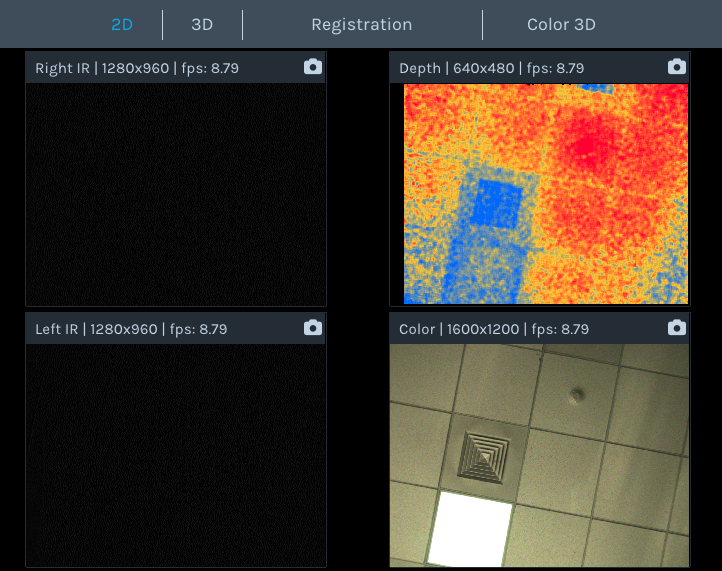
图像显示区
开启数据流后,可在图像显示区内查看对应图像。
图像显示区上方按钮 2D、 3D、 Registration 和 Color 3D 用于切换视图。 关于视图的调整方式,请参见 查看与调整视图。
Log 显示区
用于显示所有日志信息。